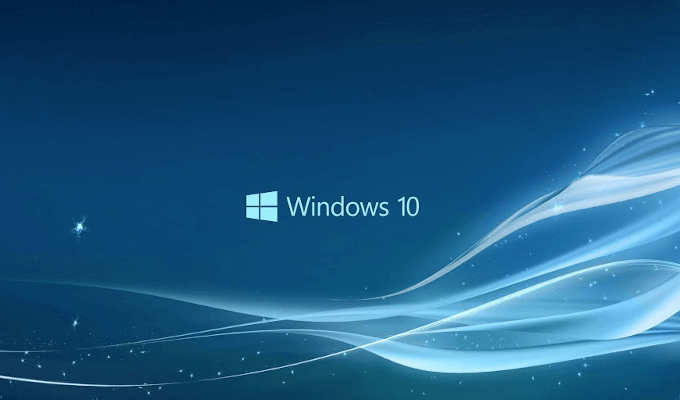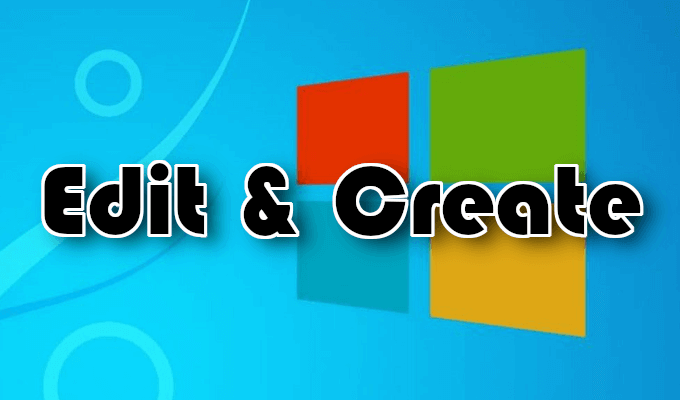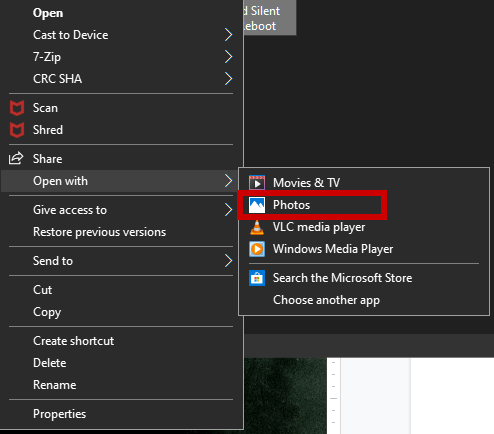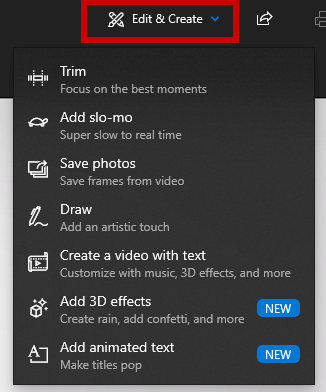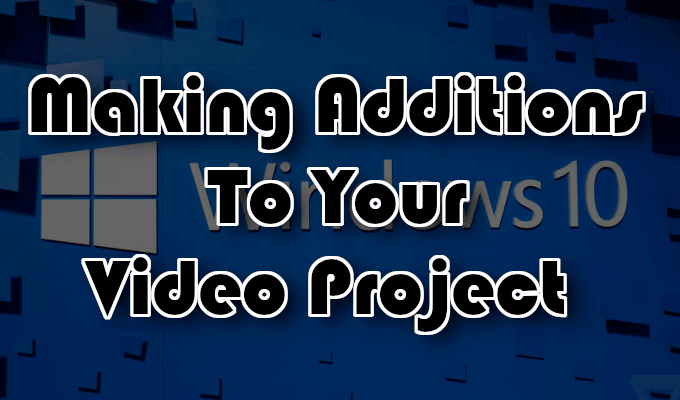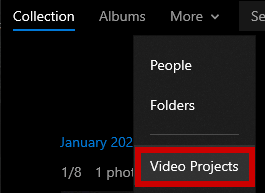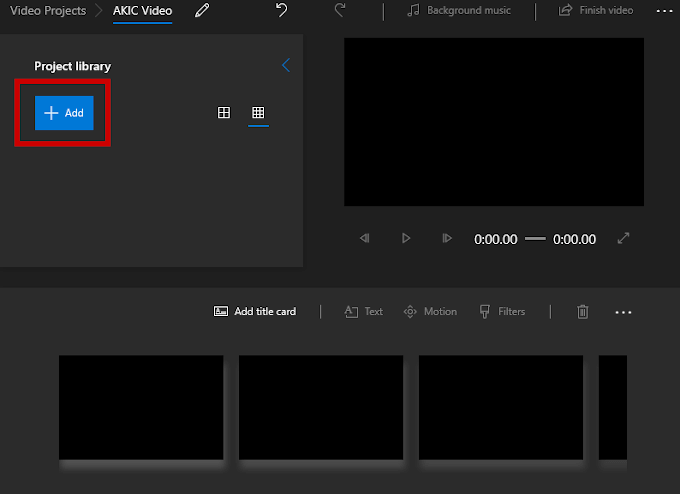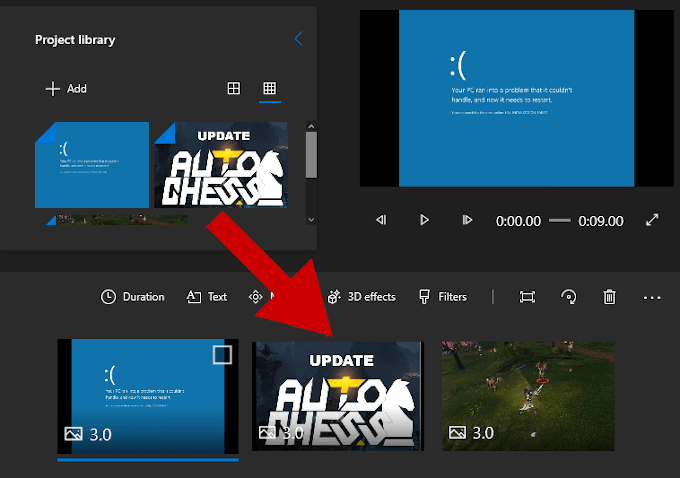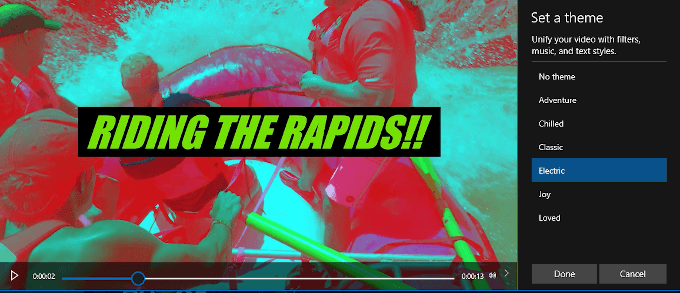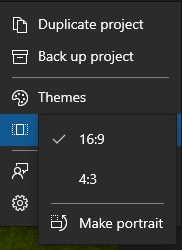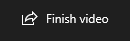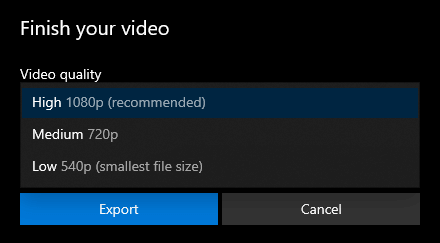Obwohl Windows 10 derzeit nicht das leistungsstärkste auf dem Markt ist, verfügt es über einen eigenen versteckten Video-Editor, mit dem Sie Ihre Arbeit erledigen können. Es ist eine Funktion der Fotos-App und die Überreste der Story Remix-App, die Windows 10 2017 herausgebracht hat.
Der Windows 10-Video-Editor funktioniert ähnlich wie der Windows Movie Maker. Sie können Ihre eigenen Heimvideos und Diashows erstellen oder andere bereits erstellte entweder manuell oder automatisch bearbeiten.

Wenn Sie also aus Zeitgründen keinen leistungsfähigeren Editor finden können , Kosten oder was auch immer der Grund sein mag, Windows 10 Video Editor sollte zur Not funktionieren. Da Sie wahrscheinlich keine Ahnung haben, wo es sich befindet, möchten wir Sie auf eine kurze Tour mitnehmen.
Verwendung des Windows 10-Video-Editors
Sie haben gewonnen Sie müssen nichts herunterladen, da der Windows 10-Video-Editor bereits in allen Windows 10-PCs enthalten ist. Der Editor kann grundlegende Änderungen vornehmen und verfügt über eine recht einfach zu bedienende Oberfläche. Wenn Sie es testen möchten, können Sie die in diesem Artikel beschriebenen Schritte ausführen.
Bearbeiten und erstellen
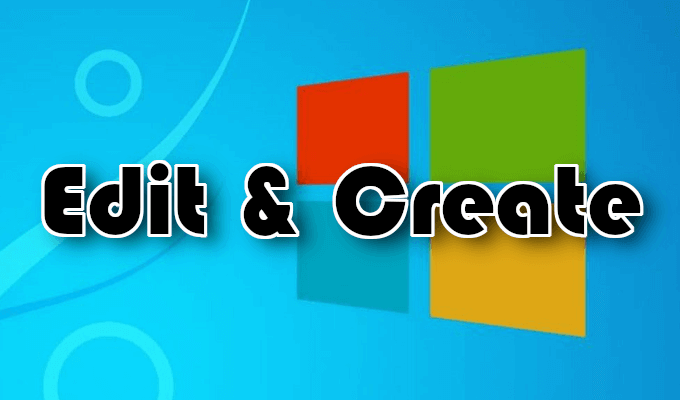 Öffnen Sie ein Video Datei, indem Sie mit der rechten Maustaste darauf klicken und Öffnen mit>Fotos auswählen.
Öffnen Sie ein Video Datei, indem Sie mit der rechten Maustaste darauf klicken und Öffnen mit>Fotos auswählen.
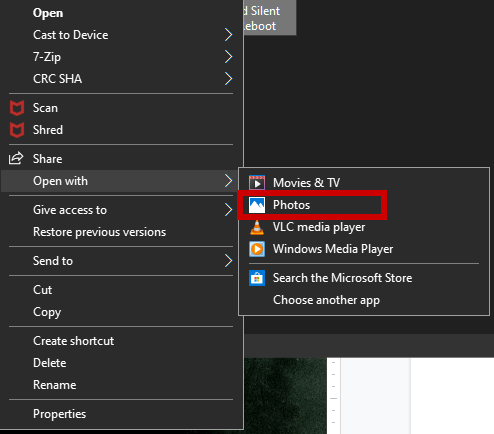 Dadurch wird das Video in der App Fotosabgespielt
Um mit den Änderungen zu beginnen, öffnen Sie das Dropdown-Menü Bearbeiten und Erstellen.
Dadurch wird das Video in der App Fotosabgespielt
Um mit den Änderungen zu beginnen, öffnen Sie das Dropdown-Menü Bearbeiten und Erstellen.
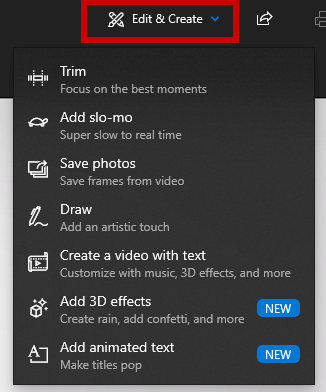 Es enthält verschiedene Werkzeuge für Bearbeitungszwecke, die Sie sofort verwenden können.
Mit Zuschneidenkönnen Sie ein Video in Abschnitte unterteilen. Ziehen Sie dazu die Stifte in der Wiedergabeleiste auf die Anfangs- und Endzeit der Szene, die Sie behalten möchten. Mit dem blauen Stift können Sie sehen, was in der jeweiligen Szene vor sich geht. Klicken Sie dann auf die Schaltfläche Wiedergabe, um die bewegte Szene anzuzeigen.
Slo-mo hinzufügen
Es enthält verschiedene Werkzeuge für Bearbeitungszwecke, die Sie sofort verwenden können.
Mit Zuschneidenkönnen Sie ein Video in Abschnitte unterteilen. Ziehen Sie dazu die Stifte in der Wiedergabeleiste auf die Anfangs- und Endzeit der Szene, die Sie behalten möchten. Mit dem blauen Stift können Sie sehen, was in der jeweiligen Szene vor sich geht. Klicken Sie dann auf die Schaltfläche Wiedergabe, um die bewegte Szene anzuzeigen.
Slo-mo hinzufügenMit dieser Option können Sie Ihrem Video eine langsamere Geschwindigkeit zuweisen.
Fotos speichernMit dieser Option können Sie ein Foto eines Frames innerhalb des Videos aufnehmen, um es zu speichern.
Um die Aufmerksamkeit auf einen Teil einer Szene zu lenken, können Sie Ihre künstlerischen Fähigkeiten ausbauen und direkt auf das Video zeichnen Verwenden Sie das Werkzeug Zeichnen. Es bietet verschiedene Strichoptionen wie Kugelschreiber, Bleistift, Kalligraphiestift, Radiergummi und alles in verschiedenen Farben.
Hinzufügen von Ergänzungen zu Ihrem Video Projekt
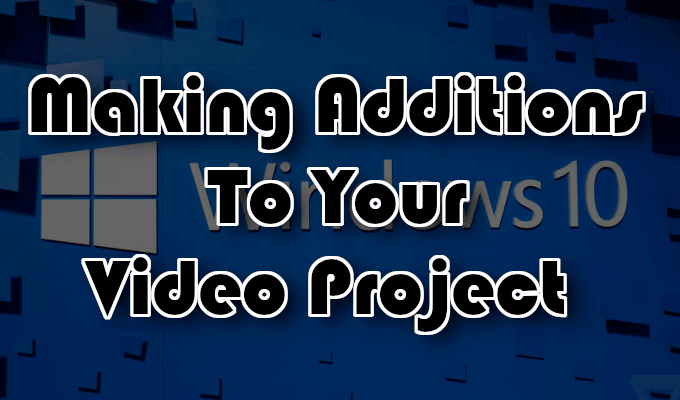
Durch Hinzufügen von Text, animiertem Text, 3D-Effekten oder Musik zu Ihrem Videoprojekt wird es wirklich hervorgehoben. Hierfür sind die Tools Video mit Text erstellenund 3D-Effekte hinzufügenvorgesehen.
Um ein benutzerdefiniertes Videoprojekt zu starten, starten Sie die App Fotos, klicken Sie auf Mehrund wählen Sie Videoprojekte.
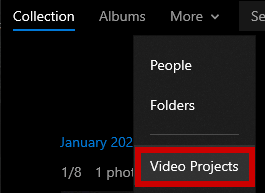 Klicken Sie auf die blaue Option Neues Videoprojektund geben Sie einen Namen ein.
Anschließend können Sie Fotos und Videos hinzufügen Klicken Sie auf die Schaltfläche + Hinzufügen, um zum Projekt zu gelangen.
Klicken Sie auf die blaue Option Neues Videoprojektund geben Sie einen Namen ein.
Anschließend können Sie Fotos und Videos hinzufügen Klicken Sie auf die Schaltfläche + Hinzufügen, um zum Projekt zu gelangen.
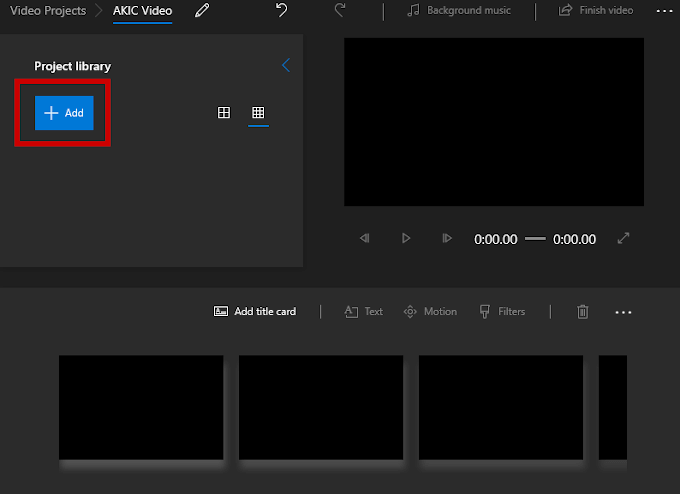 Sie müssen mindestens ein Video oder Foto hinzufügen, um den Vorgang zu starten Projekt. Sie können sie miteinander kombinieren, das eine oder das andere auswählen oder eine Diashow mit Fotos erstellen. Du hast die Wahl.
Alles, was Sie hinzufügen, wird in der Projektbibliothek angezeigt. Um Elemente, die in der Projektbibliothek platziert sind, zu Ihrem Storyboard hinzuzufügen, können Sie sie ziehen und ablegen.
Sie müssen mindestens ein Video oder Foto hinzufügen, um den Vorgang zu starten Projekt. Sie können sie miteinander kombinieren, das eine oder das andere auswählen oder eine Diashow mit Fotos erstellen. Du hast die Wahl.
Alles, was Sie hinzufügen, wird in der Projektbibliothek angezeigt. Um Elemente, die in der Projektbibliothek platziert sind, zu Ihrem Storyboard hinzuzufügen, können Sie sie ziehen und ablegen.
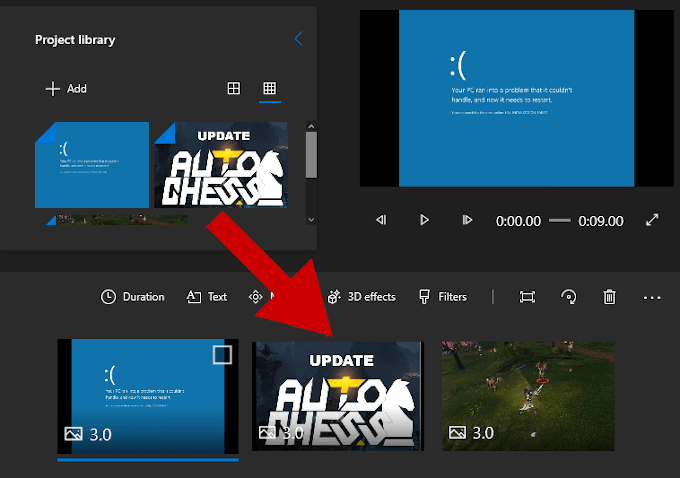 Sobald ein Video erstellt wurde Außerdem wurden einige Bearbeitungswerkzeuge im Storyboard-Bereich angezeigt.
Sobald ein Video erstellt wurde Außerdem wurden einige Bearbeitungswerkzeuge im Storyboard-Bereich angezeigt.
 Zusätzlich zum Tool Trimmenkönnen Sie die Größe änderndas Video (schwarze Balken aus verschiedenen Seitenverhältnissen entfernen), visuelle Filter(Sepia, Pixel usw.) hinzufügen, Texteinfügen, Bewegung anwendenEffekte (unterschiedliche Kamerastile) und Einfügen von 3D-Effekten(fallender Schnee, Regen, Blitz, Explosionen usw.)
Ziehen Sie alles auf einmal in das Storyboard bedeutet, dass alles zusammen bearbeitet wird. Um sich auf ein einzelnes Video oder Bild zu konzentrieren, fügen Sie nur dieses Video oder Bild zum Storyboard hinzu, nehmen Sie Ihre Änderungen vor und exportieren Sie es in eine neue Datei.
Fügen Sie diese einzelne Datei wieder in das Projekt ein, um fortzufahren Bei anderen Fotos und Videos können Sie sie einfach +wieder in die Projektbibliothek einfügen.
Bei längeren Projekten können Sie individuelle Anpassungen vermeiden und stattdessen Wählen Sie Themen.
Zusätzlich zum Tool Trimmenkönnen Sie die Größe änderndas Video (schwarze Balken aus verschiedenen Seitenverhältnissen entfernen), visuelle Filter(Sepia, Pixel usw.) hinzufügen, Texteinfügen, Bewegung anwendenEffekte (unterschiedliche Kamerastile) und Einfügen von 3D-Effekten(fallender Schnee, Regen, Blitz, Explosionen usw.)
Ziehen Sie alles auf einmal in das Storyboard bedeutet, dass alles zusammen bearbeitet wird. Um sich auf ein einzelnes Video oder Bild zu konzentrieren, fügen Sie nur dieses Video oder Bild zum Storyboard hinzu, nehmen Sie Ihre Änderungen vor und exportieren Sie es in eine neue Datei.
Fügen Sie diese einzelne Datei wieder in das Projekt ein, um fortzufahren Bei anderen Fotos und Videos können Sie sie einfach +wieder in die Projektbibliothek einfügen.
Bei längeren Projekten können Sie individuelle Anpassungen vermeiden und stattdessen Wählen Sie Themen.
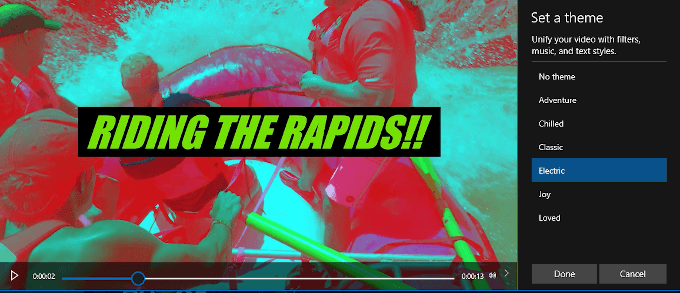 Es befindet sich in der oberen Leiste des Fensters und ermöglicht Ihnen die Auswahl eines Themas, das enthält Filter, Musik und Textstile, die gut zusammenarbeiten. Sie erhalten eine Videovorschau, wie alles aussehen wird, bevor Sie eine endgültige Entscheidung treffen.
Sie können dem Projekt einige Melodien hinzufügen, indem Sie auf Hintergrundmusikklicken Schaltfläche.
Es befindet sich in der oberen Leiste des Fensters und ermöglicht Ihnen die Auswahl eines Themas, das enthält Filter, Musik und Textstile, die gut zusammenarbeiten. Sie erhalten eine Videovorschau, wie alles aussehen wird, bevor Sie eine endgültige Entscheidung treffen.
Sie können dem Projekt einige Melodien hinzufügen, indem Sie auf Hintergrundmusikklicken Schaltfläche.
 In die Fotos-App sind bereits einige Musikoptionen geladen, aus denen Sie auswählen können. Für Ihre eigenen Musikeinträge müssen Sie Benutzerdefiniertes Audioauswählen.
Um die Ausrichtung Ihres Videos anzupassen, befindet sich in der Symbolleiste eine Schaltfläche Seitenverhältnis.
In die Fotos-App sind bereits einige Musikoptionen geladen, aus denen Sie auswählen können. Für Ihre eigenen Musikeinträge müssen Sie Benutzerdefiniertes Audioauswählen.
Um die Ausrichtung Ihres Videos anzupassen, befindet sich in der Symbolleiste eine Schaltfläche Seitenverhältnis.
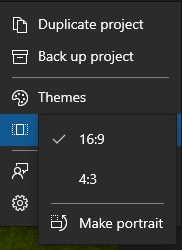 Dies ermöglicht Ihnen dies Tauschen Sie das Video zwischen Landschaft (16: 9, 4: 3)und Porträt (9:16, 3: 4)aus.
Sobald Sie Wenn Sie mit dem Projekt zufrieden sind und die letzten Nachbesserungen vorgenommen haben, klicken Sie oben rechts im Fenster auf Video beenden.
Zur Cloud hinzufügen
Dies ermöglicht Ihnen dies Tauschen Sie das Video zwischen Landschaft (16: 9, 4: 3)und Porträt (9:16, 3: 4)aus.
Sobald Sie Wenn Sie mit dem Projekt zufrieden sind und die letzten Nachbesserungen vorgenommen haben, klicken Sie oben rechts im Fenster auf Video beenden.
Zur Cloud hinzufügenwar früher eine Option, wenn Sie alle Projekte lieber in der Microsoft Cloud speichern möchten. Ab 2020 wurde diese Option jedoch entfernt. Stattdessen erhalten Sie nur die Option, in welcher Videoqualität Sie das Video speichern möchten und ob Sie die beschleunigte Codierung verwenden möchten.
- Die Videoprojekte werden in der Foto-App unter Videoprojekteangezeigt. Beim Exportieren auf Ihren PC informiert Sie die Fotos-App darüber, wo sie gespeichert wurden.
Zusammenhängende Posts: